workspaceها در فتوشاپ CS6، هفت نوع اند. workspaceها در فتوشاپ ، از قسمت بالا و سمت راست فتوشاپ، قابل دسترس است و مربوط به نحوه ی نمایش پنل ها در محیط فتوشاپ است. که هر یک برای کار خاصی مناسب تر است. می توانیم این 7 محیط کار را یکی یکی انتخاب کنیم تا ببینیم که چه تفاوت هایی با یکدیگر دارند. نام آن ها نیز گویای کاری که می کنند، هست. مثلا اگر کارهای 3 بعدی زیاد انجام می دهیم، شاید بهتر است که 3D را انتخاب کنیم.

انواع workspaceها در فتوشاپ ، به قرار زیر اند:
- محیط کار essentials: محیط کار پیش فرض و اصلی فتوشاپ که برای کارهای معمولی مناسب تر است.
- محیط کار new in CS6: اگر این محیط کار انتخاب شود، تمام پنل هایی که جدیدا به CS6 اضافه شده اند، در سمت راست نمایان می شوند و اگر منوهای فتوشاپ را باز کنیم، قسمت های جدید، با رنگ آبی نمایان می شوند.
- محیط کار 3D: برای کارهای 3 بعدی مناسب است.
- محیط کار motion: برای ساختن انیمیشن و کار کردن با video در فتوشاپ، مناسب تر است.
- محیط کار painting: برای کشیدن و استفاده از ابزار brush مناسب تر است.
- محیط کار photography: برای مشاهده و تغییر تصاویر بدون از دست دادن پیکسل های آن ها، مناسب تر است.
- محیط کار typography: برای کار کردن با متن ها مناسب تر است.
حذف یکی از workspaceها در فتوشاپ
- از بالا سمت راست نرم افزار فتوشاپ، بر روی قسمت مربوط به workspaceهای کلیک کرده و سپس از منوی باز شده، بر روی گزینه delete workspace کلیک می کنیم تا پنجره delete workspace باز شود.
- در پنجره باز شده، از منوی باز شونده، workspace مورد نظر که می خواهیم حذف کنیم را انتخاب می کنیم.
- بعد از اعمال این تنظیمات، گزینه delete را می زنیم و سپس ok می کنیم.
ساختن یک workspace اختصاصی برای خودمان:
- یکی از workspaceها را انتخاب می کنیم و تغییرات مورد نظر را بر روی آن اعمال می کنیم.
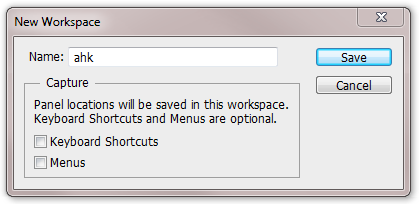
- از بالا سمت راست نرم افزار فتوشاپ بر روی قسمت مربوط به workspaceهای کلیک کرده و سپس از منوی باز شده، بر روی گزینه new workspace کلیک می کنیم تا پنجره new workspace باز شود.
- در پنجره باز شده، نام workspace جدید را تعیین می کنیم. همچنین دو ویژگی دیگر را نیز می توانیم تنظیم کنیم. یکی keyboard shortcuts، که اگر این گزینه فعال باشد، کلیدهای میانبری که ساخته ایم نیز اعمال می شوند و دیگری menus، که اگر فعال باشد، بهینه سازی هایی که بر روی منوهای فتوشاپ در قسمت بالای فتوشاپ اعمال کرده ایم، نیز در workspace جدید ذخیره می شوند.
- بعد از اعمال این تنظیمات، save می کنیم تا workspace جدید، ساخته شود.
برگرداندن یکی از workspaceها در فتوشاپ به حالت اولیه:
فرض کنیم، یک محیط کار را انتخاب کرده ایم و تغییراتی بر روی آن اعمال کرده ایم، و حال می خواهیم که آن را به حالت اول برگردانیم. برای این کار، کافی است که محیط کار مورد نظر را انتخاب کنیم، سپس بر روی گزینه ی reset کلیک کنیم.
آموزش مقدماتی، پیشرفته و ترفندهای فتوشاپ، در گرافیشا.














مقاله باحالی بود.
ممنون.